Смартфоны Samsung являются одними из самых популярных устройств на рынке. Они обладают множеством полезных функций, включая возможность настройки электронной почты прямо на своем устройстве. Если вы владелец смартфона Samsung и хотите настроить свою электронную почту, то вы попали по адресу!
Настройка электронной почты на смартфоне Samsung – это простой и быстрый процесс, который позволит вам получать и отправлять электронные письма прямо с вашего устройства. Всего за несколько простых шагов вы сможете подключить свою учетную запись электронной почты и начать пользоваться всеми ее преимуществами, всегда оставаясь на связи с вашими контактами и получая важные уведомления в режиме реального времени.
Для настройки электронной почты на смартфоне Samsung вам понадобится знать несколько простых деталей, таких как ваш адрес электронной почты, пароль, входящий и исходящий серверы электронной почты. Как правило, эти данные предоставляются вашим интернет-провайдером или администратором системы электронной почты. Со всей необходимой информацией в вашем распоряжении, вы будете готовы начать настройку своей электронной почты на смартфоне Samsung и наслаждаться всеми преимуществами, которые она предлагает!
Настройка электронной почты на смартфоне Samsung:

Настройка электронной почты на смартфоне Samsung очень проста и занимает всего несколько минут. Следуя этой подробной инструкции, вы сможете быстро настроить любую учетную запись электронной почты на своем устройстве Samsung.
Шаг 1: Откройте приложение "Настройки" на вашем смартфоне Samsung.
Шаг 2: Прокрутите вниз и найдите раздел "Учетные записи и резервное копирование", затем нажмите на него.
Шаг 3: В открывшемся меню выберите "Добавить учетную запись".
Шаг 4: Выберите тип учетной записи, который вы хотите настроить: "Электронная почта" или "Microsoft Exchange".
Шаг 5: Введите адрес электронной почты и пароль от учетной записи, затем нажмите "Далее".
Шаг 6: Если у вас есть возможность выбрать тип учетной записи (POP3, IMAP или Exchange), выберите наиболее подходящий для ваших нужд.
Шаг 7: Введите имя учетной записи, которое будет отображаться ваших отправителям электронной почты, затем нажмите "Готово".
Шаг 8: Ваша учетная запись электронной почты теперь настроена на вашем смартфоне Samsung. Вы можете проверить почту, отправлять и получать сообщения прямо из приложения "Почта".
Теперь вы знаете, как настроить учетную запись электронной почты на смартфоне Samsung. Следуйте этим шагам и наслаждайтесь удобным доступом к вашей электронной почте в любое время и в любом месте.
Основные шаги для настройки

Шаг 1: Откройте "Настройки" на вашем смартфоне Samsung.
Шаг 2: Пролистайте вниз и найдите раздел "Учетные записи и синхронизация".
Шаг 3: В разделе "Учетные записи" выберите "Добавить учетную запись".
Шаг 4: На следующем экране выберите тип учетной записи - "Email".
Шаг 5: Введите свой адрес электронной почты и пароль, затем нажмите "Далее".
Шаг 6: Дождитесь завершения процесса проверки электронной почты и подтвердите настройки.
Шаг 7: Выберите дополнительные параметры, такие как период синхронизации или уведомления о новых сообщениях.
Шаг 8: Нажмите "Готово" или "Сохранить" для завершения настройки.
Шаг 9: Теперь вы можете открыть приложение "Почта" на своем смартфоне Samsung и начать пользоваться электронной почтой.
Эти простые шаги помогут вам быстро и легко настроить электронную почту на своем смартфоне Samsung. Не забудьте проверить подключение к интернету перед началом процесса настройки.
Выбор провайдера электронной почты
Для настройки электронной почты на смартфоне Samsung, вам необходимо выбрать провайдера электронной почты. Провайдер электронной почты предоставляет доступ к вашему почтовому ящику и позволяет отправлять и получать электронные письма.
При выборе провайдера электронной почты, убедитесь, что у него есть хорошая репутация и надежность. Проверьте, что провайдер предлагает защищенное соединение SSL/TLS, чтобы все ваши письма были зашифрованы и недоступны для третьих лиц.
Если у вас уже есть учетная запись электронной почты, вы можете использовать провайдера по умолчанию, связанный с этой учетной записью. Однако, если вы хотите использовать почту от другого провайдера, вам понадобится дополнительно настроить его на вашем смартфоне.
Есть несколько популярных провайдеров электронной почты, которые могут быть полезны для установки на смартфоне Samsung:
- Google (Gmail): один из самых популярных и надежных провайдеров электронной почты. Вам потребуется учетная запись Google для настройки Gmail на смартфоне Samsung.
- Яндекс: популярный российский провайдер электронной почты. Вы можете использовать учетную запись Яндекса для настройки почты Яндекс на смартфоне Samsung.
- Mail.ru: еще один популярный российский провайдер электронной почты. У вас должна быть учетная запись Mail.ru, чтобы настроить почту Mail.ru на смартфоне Samsung.
Выбор провайдера электронной почты зависит от ваших предпочтений и потребностей. Выберите провайдера, который наиболее соответствует вашим требованиям по функциональности, удобству использования и безопасности.
Получение необходимой информации

Прежде чем начать настройку электронной почты на смартфоне Samsung, вам понадобится собрать необходимую информацию о вашей учетной записи:
| Параметр | Описание |
| Имя пользователя | Это ваше полное имя пользователя, которое вы используете для входа в вашу учетную запись электронной почты. Обычно это ваше полное адрес электронной почты. |
| Пароль | Введите пароль, который вы используете для входа в вашу учетную запись электронной почты. Обратите внимание, что пароль чувствителен к регистру символов. |
| Входящий сервер (POP3/IMAP) | Это адрес входящего сервера электронной почты, который обрабатывает входящие сообщения. Обычно эту информацию предоставляет ваш почтовый провайдер. Если вы не знаете этих данных, обратитесь к службе поддержки провайдера. |
| Исходящий сервер (SMTP) | Это адрес исходящего сервера электронной почты, который обрабатывает исходящие сообщения. Также, как и входящий сервер, обычно эту информацию предоставляет ваш почтовый провайдер. |
| Порт сервера | Это номер порта, который используется для подключения к входящему и исходящему серверу электронной почты. Он также предоставляется вашим провайдером. |
| Тип безопасности | Здесь вы должны указать, какой метод безопасности используется для подключения к серверу электронной почты. Обычно это SSL или TLS. |
Убедитесь, что вы правильно записали всю необходимую информацию перед тем, как перейти к настройке электронной почты на вашем смартфоне Samsung. Это поможет избежать ошибок и упростит процесс настройки.
Открытие приложения почты

После настройки электронной почты на смартфоне Samsung, вы можете легко открыть приложение почты для отправки и просмотра сообщений. Чтобы открыть приложение, найдите его значок на экране вашего устройства.
Затем нажмите на значок приложения почты, и оно откроется. Вы увидите список всех ваших писем во вкладке "Входящие". Вы также можете переключаться между вкладками, такими как "Отправленные", "Черновики" и "Корзина", чтобы просмотреть свои письма в других папках.
Для открытия письма, просто нажмите на него. Его содержимое будет отображено на экране, и вы сможете прочитать сообщение и просмотреть вложения, если они есть.
Теперь, когда вы знаете, как открыть приложение почты на смартфоне Samsung, вы можете легко получать и отправлять сообщения в любое время и в любом месте.
Добавление учетной записи
Для настройки электронной почты на своем смартфоне Samsung, вам необходимо добавить учетную запись. Следуйте следующим шагам:
- Откройте приложение "Настройки" на своем смартфоне Samsung.
- Прокрутите вниз и найдите раздел "Почта".
- Нажмите на раздел "Почта" и затем выберите "Добавить учетную запись".
- Выберите тип учетной записи, который вы хотите добавить. Например, "Электронная почта" или "Microsoft Exchange".
- Введите адрес электронной почты и пароль для учетной записи.
- Нажмите на кнопку "Далее" и дождитесь завершения процесса автоматической настройки.
- Если автоматическая настройка не удалась, вам может потребоваться вручную ввести настройки сервера в соответствующих полях.
- После ввода всех необходимых данных, нажмите на кнопку "Готово" и ваша учетная запись будет добавлена на смартфон Samsung.
Теперь вы сможете отправлять и получать электронные письма, используя вашу учетную запись электронной почты на смартфоне Samsung.
Ввод данных для подключения

Шаг 1: Откройте приложение "Настройки" на вашем смартфоне Samsung.
Шаг 2: Прокрутите вниз и нажмите на раздел "Почта".
Шаг 3: Нажмите на "Добавить аккаунт" и выберите тип аккаунта, который вы хотите настроить (например, Gmail, Яндекс.Почта).
Шаг 4: Введите ваше полное имя и адрес электронной почты в соответствующие поля.
Шаг 5: Введите пароль от вашего почтового ящика.
Шаг 6: Нажмите на кнопку "Далее". Если данные введены верно, ваш смартфон Samsung подключится к вашей почте и начнет синхронизацию.
Примечание: Если у вас есть сложные настройки, такие как использование SSL или изменение порта сервера, нажмите на "Дополнительные параметры" и введите соответствующую информацию.
Проверка и тестирование настроек
После завершения настройки электронной почты на смартфоне Samsung, необходимо проверить правильность введенных настроек. Для этого выполните следующие действия:
- Откройте приложение "Почта" на вашем смартфоне Samsung.
- Войдите в свою учетную запись электронной почты, используя свои учетные данные (адрес электронной почты и пароль).
- Проверьте входящие и исходящие папки электронной почты. Убедитесь, что новые сообщения поступают во входящую папку, а отправленные сообщения сохраняются в исходящей папке.
- Отправьте тестовое письмо на другой адрес электронной почты. Проверьте, что письмо успешно отправлено и появляется в папке "Отправленные" вашей учетной записи.
- Получите тестовое письмо на вашу учетную запись. Убедитесь, что письмо отображается во входящей папке и содержимое письма отображается корректно.
Если все проверки прошли успешно и вы можете отправлять и получать электронные письма без проблем, значит настройка электронной почты на смартфоне Samsung выполнена правильно и готова к использованию. Если возникли какие-либо проблемы или ошибки, повторите настройку, убедившись, что вы ввели правильные данные сервера и учетные данные электронной почты.
Общие рекомендации и советы
Вот несколько полезных рекомендаций, которые помогут вам настроить электронную почту на вашем смартфоне Samsung:
1. Проверьте настройки Интернета:
Убедитесь, что ваш смартфон имеет доступ к Интернету. Установите соединение с Wi-Fi или активируйте мобильные данные, чтобы обеспечить стабильное подключение.
2. Проверьте параметры вашего аккаунта электронной почты:
Убедитесь, что вы имеете правильные данные для входа в электронный ящик, такие как адрес электронной почты и пароль. Проверьте, что вы правильно вводите данные и не допускаете ошибок при вводе.
3. Используйте поддержку протокола IMAP или POP:
Настройка электронной почты на Samsung обычно требует выбора протокола для приема и отправки сообщений. Рекомендуется использовать протоколы IMAP или POP, в зависимости от ваших предпочтений.
4. Установите правильные настройки сервера:
Убедитесь, что вы правильно настроили входящий и исходящий серверы электронной почты. Обратитесь к поставщику услуг электронной почты, чтобы получить правильные настройки сервера, если вам это неизвестно.
5. Обратитесь за помощью к поставщику услуг электронной почты:
Если у вас возникают проблемы или вы не можете выполнить настройку самостоятельно, не стесняйтесь обратиться в службу поддержки своего поставщика услуг электронной почты. Они смогут оказать вам необходимую помощь.
Следуя этим рекомендациям, вы сможете настроить электронную почту на вашем смартфоне Samsung и с легкостью использовать ее для отправки и получения сообщений.